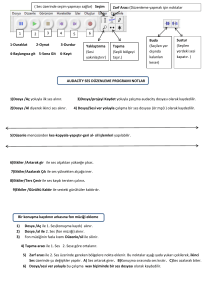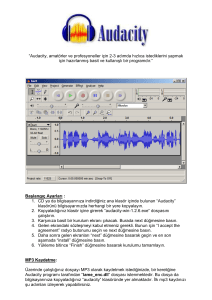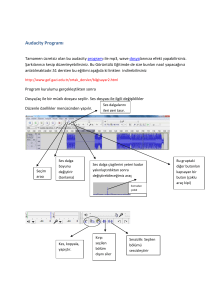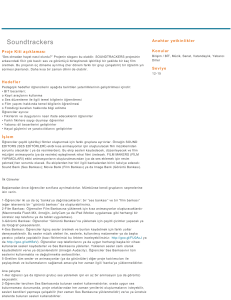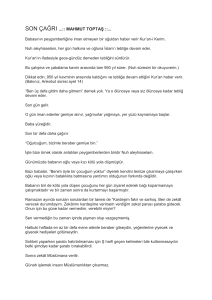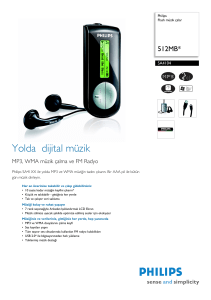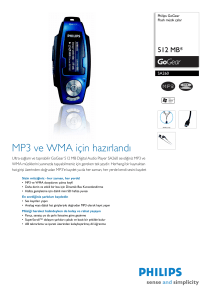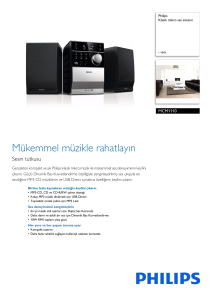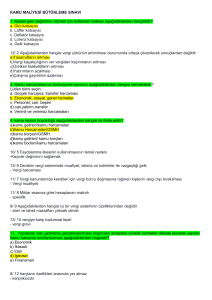Öğretici - Conceptronic CHVIDEOCR kullanarak sadece ses kaydı
advertisement
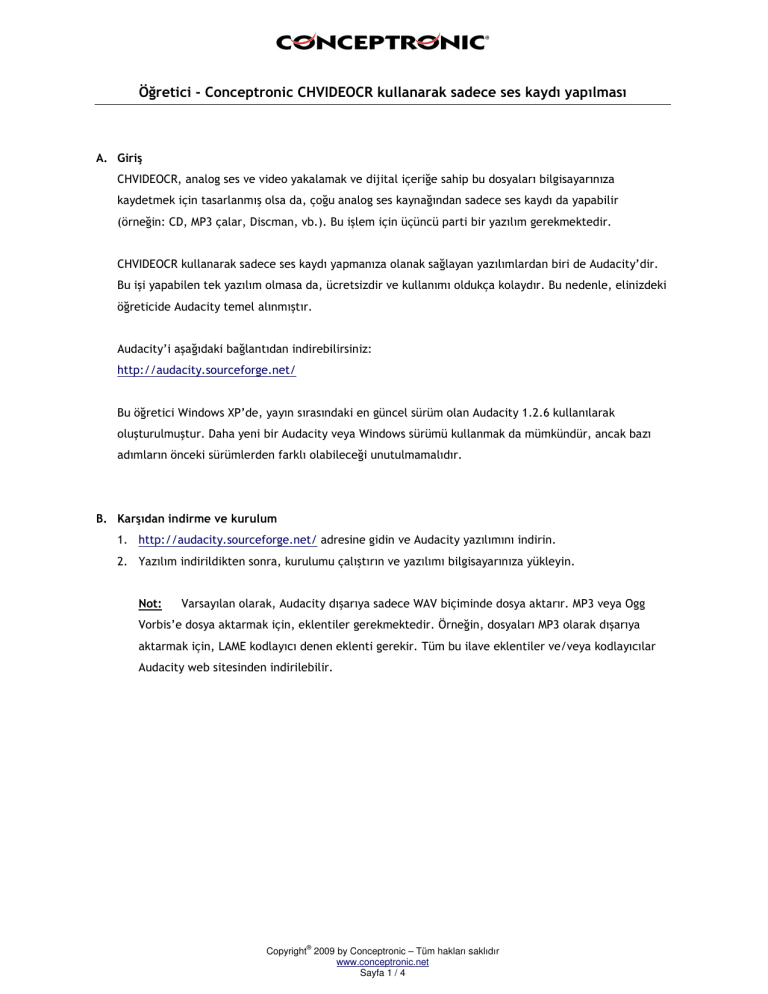
Öğretici - Conceptronic CHVIDEOCR kullanarak sadece ses kaydı yapılması A. Giriş CHVIDEOCR, analog ses ve video yakalamak ve dijital içeriğe sahip bu dosyaları bilgisayarınıza kaydetmek için tasarlanmış olsa da, çoğu analog ses kaynağından sadece ses kaydı da yapabilir (örneğin: CD, MP3 çalar, Discman, vb.). Bu işlem için üçüncü parti bir yazılım gerekmektedir. CHVIDEOCR kullanarak sadece ses kaydı yapmanıza olanak sağlayan yazılımlardan biri de Audacity’dir. Bu işi yapabilen tek yazılım olmasa da, ücretsizdir ve kullanımı oldukça kolaydır. Bu nedenle, elinizdeki öğreticide Audacity temel alınmıştır. Audacity’i aşağıdaki bağlantıdan indirebilirsiniz: http://audacity.sourceforge.net/ Bu öğretici Windows XP’de, yayın sırasındaki en güncel sürüm olan Audacity 1.2.6 kullanılarak oluşturulmuştur. Daha yeni bir Audacity veya Windows sürümü kullanmak da mümkündür, ancak bazı adımların önceki sürümlerden farklı olabileceği unutulmamalıdır. B. Karşıdan indirme ve kurulum 1. http://audacity.sourceforge.net/ adresine gidin ve Audacity yazılımını indirin. 2. Yazılım indirildikten sonra, kurulumu çalıştırın ve yazılımı bilgisayarınıza yükleyin. Not: Varsayılan olarak, Audacity dışarıya sadece WAV biçiminde dosya aktarır. MP3 veya Ogg Vorbis’e dosya aktarmak için, eklentiler gerekmektedir. Örneğin, dosyaları MP3 olarak dışarıya aktarmak için, LAME kodlayıcı denen eklenti gerekir. Tüm bu ilave eklentiler ve/veya kodlayıcılar Audacity web sitesinden indirilebilir. Copyright® 2009 by Conceptronic – Tüm hakları saklıdır www.conceptronic.net Sayfa 1 / 4 C. Yapılandırma 1. Masaüstündeki kısayolu veya başlat menüsünü kullanarak Audacity yazılımını çalıştırın. 2. Audacity çalışıyorken, üst menüden ‘Edit (Düzenle)’, ‘Preferences (Tercihler)’i seçin. 3. ‘Preferences (Tercihler)’ menüsünden ‘Audio I/O (Ses I/O)’ sayfasını seçin. 4. ‘Recording Device (Kayıt Aygıtı)’nı ‘USB EMP Audio Device (USB EMP Ses Aygıtı)’ olarak ayarlayın. 5. ‘Channels (Kanallar)’ı ‘2 (Stereo)’ olarak ayarlayın. Ayarlar aşağıdaki şekilde olmalıdır: 6. Ayarları kaydetmek için ‘OK (Tamam)’ düğmesine tıklayın. Copyright® 2009 by Conceptronic – Tüm hakları saklıdır www.conceptronic.net Sayfa 2 / 4 D. Ses Kaydı 1. CHVIDEOCR’den ses kaydını başlatmak için Audacity’de yeni bir proje başlatmanız gerekir. Yeni bir proje başlatmak için ‘File (Dosya)’ menüsünden ‘New (Yeni)’ öğesini seçin. 2. Kayıt işlemini başlatmak için ‘Record (Kaydet)’ düğmesine tıklayın. 3. Kayıt yapmak istediğiniz ses aygıtını çalmaya başlayın. 4. Ses aygıtından çalma işlemi sona erdiğinde, kaydı durdurmak için ‘Stop (Dur)’ düğmesine tıklayın. Copyright® 2009 by Conceptronic – Tüm hakları saklıdır www.conceptronic.net Sayfa 3 / 4 E. Ses düzenleme ve dosyayı kaydetme Kayıt sona erdiğinde Audacity yazılımını kullanarak kaydı düzenleyebilirsiniz. Audacity yazılımında kayıt düzenleme hakkında daha fazla bilgi için, lütfen Audacity kullanım kılavuzunu okuyun. Düzenleme yaptıktan sonra, kayıt dosyalarınızı WAV, MP3 veya Ogg Vorbis olarak dışarıya aktarabilirsiniz. Not: Kayıt dosyasının MP3 veya Ogg Vorbis olarak dışarıya aktarılması sadece bölüm B’deki notta bahsedilen doğru eklentiler ve/veya kodlayıcılar kullanılarak yapılabilir. 1. ‘File (Dosya)’ya tıklayın ve aşağıdaki dışarıya aktarma seçeneklerinden birini seçin: - ‘Export As WAV...’ - ‘Export As MP3...’ - ‘Export As Ogg Vorbis...’ 2. Kayıt dosyanızın dışarıya aktarılması işlemini tamamlamak için Audacity yazılımının talimatlarını izleyin. Aktarma işlemi bu şekilde tamamlanmış olur! Copyright® 2009 by Conceptronic – Tüm hakları saklıdır www.conceptronic.net Sayfa 4 / 4